
在 Mac 上的 Pages 中加入或移除表格橫列和直欄
您可以在表格中加入、刪除和重新排列橫列和直欄。有三種橫列和直欄:
內文橫列和直欄包含表格資料。
標題橫列和直欄(若有的話)會顯示於側邊欄最上方。它們通常具有與內文橫列不同的背景顏色,且通常用來識別橫列或直欄包含的內容。
尾端列(若有的話)會顯示在表格底部,且具有與內文橫列不同的背景顏色。
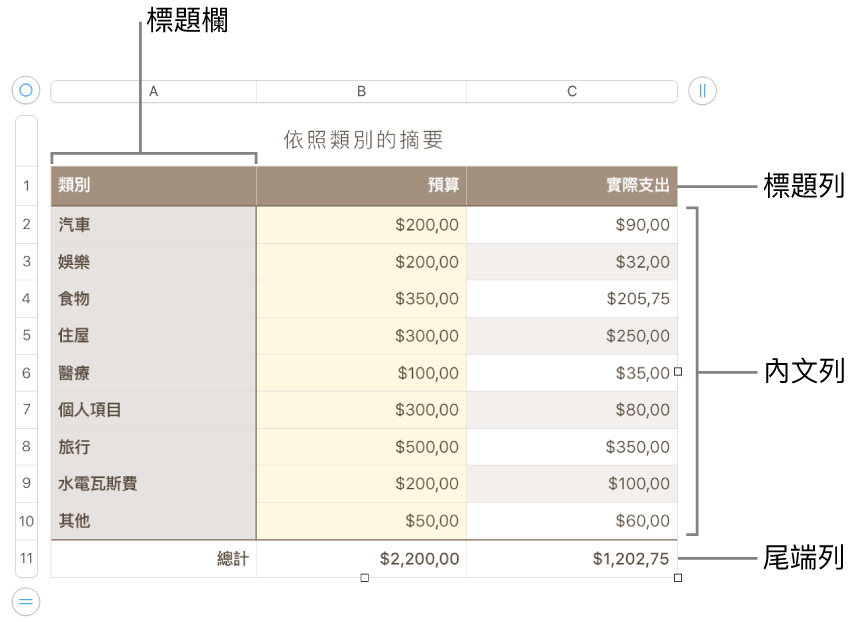
若表格延伸至多個頁面,您可以設定標題列,讓它們顯示在每頁的表格頂端。
【注意】以下作業會使用工具列中的 ![]() 圖像套用至您加入頁面的表格。而不會套用到格式化成直欄的表格。
圖像套用至您加入頁面的表格。而不會套用到格式化成直欄的表格。
加入或移除表格橫列和直欄
按一下表格。
請執行以下任一操作:
加入或移除表格右側的直欄:按一下表格右上角的
 ,然後按一下箭頭來增加或減少直欄數量。
,然後按一下箭頭來增加或減少直欄數量。加入或移除表格底部的橫列:按一下表格左下角的
 ,然後按一下箭頭來增加或減少橫列數量。
,然後按一下箭頭來增加或減少橫列數量。在表格中任何位置插入橫列或直欄:按住 Control 鍵並按一下輸入格,然後選擇您要加入橫列或直欄的位置(在所選輸入格上方、下方、前方或後方)。您也可以將游標移至欲加入位置旁的橫列編號或直欄字母,按一下向下箭頭,然後選擇要加入橫列或直欄的位置。
刪除表格中任何位置的橫列或直欄:按住 Control 鍵並按一下您要刪除的橫列或直欄,然後選擇「刪除橫列」或「刪除直欄」。您也可以將游標移至您要刪除的橫列或直欄的編號或字母,按一下向下箭頭,然後選擇「刪除橫列」或「刪除直欄」。
一次插入多個橫列或直欄:在表格任何位置,選擇您想要插入的列數或欄數。按一下所選橫列編號或直欄字母旁的箭頭,然後選擇「加入上方橫列」或「加入下方橫列」(或「加入前方直欄」或「加入後方直欄」)。
一次刪除多個橫列或直欄:按住 Command 鍵並按一下橫列或直欄,按一下箭頭,然後選擇「刪除所選橫列」或「刪除所選直欄」。
加入或移除標題列和標題欄
加入標題列、標題欄和尾端列,會將現有橫列和直欄轉換成標題或尾端。例如,若您在表格的第一列中有資料,且加入了標題列,則第一列會轉換為包含相同資料的標題列。標題輸入格中的資料不會用於計算中。
按一下表格,然後在「格式」
 側邊欄中,按一下「表格」標籤頁。
側邊欄中,按一下「表格」標籤頁。按一下「頁首與頁尾」下方的彈出式選單,然後選擇您要的標題列、標題欄和尾端列的數目。
在多個頁面上重複表格標題列
按一下標題列。
將游標移至左側的標題列編號上,然後按一下出現的小箭頭並選擇「重複每頁標題列」。